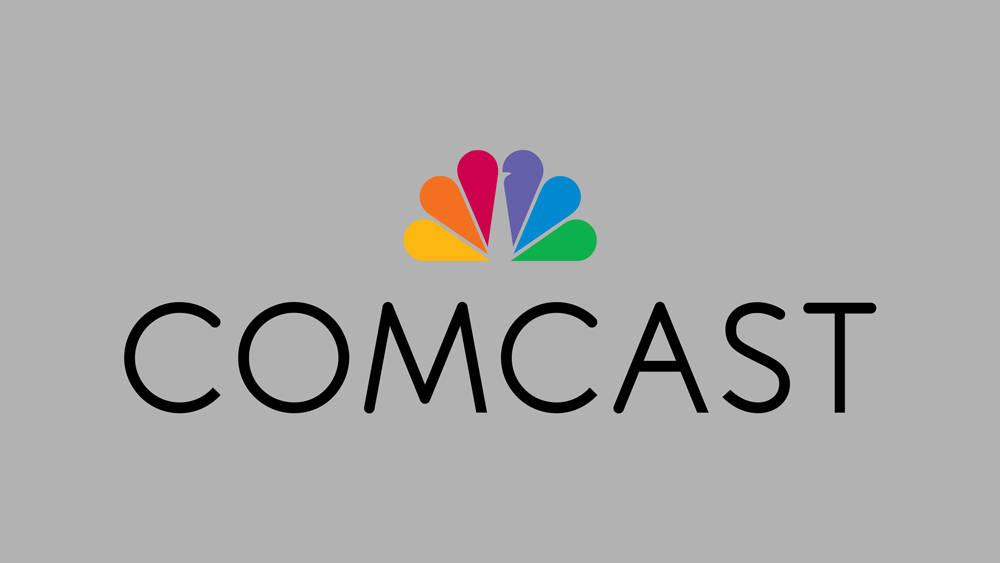PCコンピュータ/ラップトップでヘイデイをプレイする方法
あなたはあなた自身の農場を持つことを夢見たことがありますか?そうではないかもしれませんが、Hay Dayは、ファームを成長させてカスタマイズできる優れたAndroidおよびiOSゲームです。 1億人以上のゲーマーがこの楽しいゲームをダウンロードしており、互換性のあるタブレットやモバイルは必要ありません。実際、エミュレータソフトウェアを使用してWindowsでHayDayやその他のほとんどのAndroidゲームをプレイできます。

このTechJunkieの投稿では、Droid4Xでブームビーチをプレイする方法について説明しました。もちろん、そのエミュレーターでHayDayをプレイすることもできます。ただし、注目に値する代替のAndroidエミュレーターがいくつかあります。 KOPLAYERは、Windows用のわずかに過小評価されているAndroidエミュレーターです。エミュレーターは、統合されたGoogle Playストアを持ち、99%のアプリ互換性を誇り、ゲームパッドとキーボードのゲームコントロールをカスタマイズできるという点で、Droid4Xとかなり似ています。全体として、それは非常にプレイヤーフレンドリーな体験です。ソフトウェアのUIデザインには、同じAndroidデスクトップも組み込まれています。 戻る, デスクトップ と 最近のアプリケーション そのモバイル対応のボタン、および設定ページ。これは、KOPLAYERを使用してWindowsでHayDayをプレイする方法です。
KOPLAYERとHayDayのインストール
KOPLAYERのWebサイトを開き、を押します。 ダウンロード そこにあるボタンをクリックして、エミュレータのインストーラをWindowsに保存します。その後、プログラムのセットアップウィザードを開いて、デスクトップまたはラップトップにKOPLAYERを追加します。ほとんどのインストールウィザードと同様に、これは簡単で、5分より少し長くかかります。
セットアップが完了したら、最近インストールした他のプログラムと同じように、下のショットに示すKOPLAYERウィンドウを起動します。簡単なプログラムガイドが開き、フリックすると、GooglePlayに必要なGoogleアカウントにログインするように求められます。したがって、Googleアカウントをお持ちでない場合は、 新しい ボタン。それ以外の場合は、を押すことができます 既存 そのアカウントにログインします。

次に、[Playストア]をクリックしてGooglePlayを開きます。 Droid4Xとは異なり、Google Playゲームアプリは既にインストールされているため、最初にインストールする必要はありません。そのため、検索ボックスに「Hay Day」と入力し、そのアプリのページを開くことを選択します。を押します インストール KOPLAYERにHayDayを追加するボタン。

5分または10分待ってから、 デスクトップ ソフトウェアのウィンドウの右側にあるボタンをクリックして、KOPLAYERデスクトップに戻ります。これで、HayDayアプリのアイコンが含まれるはずです。そのため、HayDayアイコンをクリックしてアプリを起動します。ゲームは、モバイルデバイスの場合と同じように、以下に示すようにエミュレーターで開きます。

コントロールとグラフィック設定の構成
上下左右にスクロールするには、マウスの左ボタンを押したままカーソルをドラッグします。モバイルデバイスのタッチスクリーンで指が操作するのと同じように機能します。スクロールしたい方向にマウスを動かすのではなく、画面を物理的にドラッグしているようなものです。したがって、マウスを左にドラッグすると右にスクロールし、上にドラッグすると下にスクロールします。マウスホイールを回転させると、上下にスクロールします。 Ctrlキーを押しながらマウスホイールを上下に動かすと、ズームインおよびズームアウトできます。すべてのゲームボタンと農場の建物をマウスで選択できます。
を押します キーボード設定 左側のKOPLAYERのウィンドウの垂直ツールバーの上部にあるボタンをクリックして、ゲームコントロールをカスタマイズします。これにより、すぐ下のショットに示されているオプションが開きます。まず、WASDコントロールパッドをメインゲームウィンドウにドラッグします。を押します 保存する ボタンをクリックしてオプションを閉じ、コントロールのセットアップを完了します。を押します わかった Setup Completeウィンドウのボタン。これは、F12ホットキーを押すことでキーボードのオン/オフを切り替えることができることを示しています。これで、WとSを押して上下にスクロールし、AとDを押して左右にスクロールできます。

キーボードマッピングを使用してコントロールをカスタマイズし、HayDayのメニューボタンに仮想ホットキーを追加することもできます。クリック キーボード設定 ボタンをクリックして、コントロールのカスタマイズオプションを再度開きます。次に、Hay Day’sをクリックします 設定 ウィンドウの左上隅にあるボタンをクリックして、仮想ボタンの位置を確認します。小さな円が重なって表示されます 設定 以下のボタン。 Sなどのキーボードキーを押して、その仮想ボタンに割り当てます。すべてを好みに合わせて設定したら、を押します 保存する 新しい設定を確認します。この例に従った場合、Sを押すとHayDay設定が開きます。

さらに、プレーヤーは、より具体的なマウスの動きやスライドにキーを割り当てることができます。これを行うには、Ctrl + Kを押してから、マウスの左ボタンを押したまま、カーソルを必要な方向にドラッグします。キーを押してマウススライドに追加し、設定を保存します。そのホットキーを押すと、マウスのスライドがシミュレートされます。

キーボードのカスタマイズを削除する簡単な方法は、を押すことです。 掃除 キーボード編集オプションのボタン。これにより、すべてのキーボード設定が消去され、デフォルト設定に戻ります。または、そこにある仮想ボタンを右クリックして、 キーをキャンセル.
ほとんどのエミュレーターと同様に、KOPLAYERにはフルスクリーンモードがあります。を押します 全画面表示 ソフトウェアのウィンドウの左下にあるボタンをクリックして、そのモードに切り替えます。または、F11キーを押して、フルスクリーンモードに切り替え、自由に元のウィンドウに戻すこともできます。

グラフィックを構成するには、 メニュー の左側にあるボタン エンジンを最小化する KOPLAYERのタイトルバーのオプション。選択する ソフトウェア設定 すぐ下に表示されている解像度(画像のサイズとシャープネス)オプションを開きます。ドロップダウンメニューから代替設定を選択するか、を選択して、エミュレータの解像度を構成できます。 カスタム解像度.

[詳細]タブをクリックして、さらにRAMオプションを開きます。次に、RAMとCPUのコア設定をカスタマイズできます。そのタブには、 互換性(OpenGL) と 速度(DirectX) レンダリングオプション。タブは、ユーザーがSを選択することを提案しますpeed(DirectX) ゲームアプリが開いていない場合。ただし、選択する必要があります 互換性(OpenGL) KOPLAYERでゲームビデオを録画します。押す 保存する 新しく選択した設定を適用します。
KOPLAYERの追加のツールバーオプション
左側のツールバーには、いくつかの便利なオプションが含まれています。たとえば、スピーカーボタンをクリックして、ゲームのオーディオを調整できます。これらのオプションは、エミュレーターのゲームの音量設定のみを調整し、Windowsの全体的なオーディオ構成は調整しません。
さらに、SnippingToolなしでゲームのスクリーンショットをキャプチャできます。クリック スクリーンショット スナップショットを撮るために左側のツールバーのはさみボタン。ショットは自動的にギャラリーに保存されます。 KOPLAYERデスクトップの[システムツール]をクリックすると、スクリーンショットを開くことができます。次に、[ギャラリー]> [ギャラリー]を選択します スクリーンショット 保存したスナップショットをクリックして展開します。左右の矢印を押して、画像をフリックします。を押すと メニュー スクリーンショットを開いた状態で左側のツールバーのボタンをクリックすると、クリックしてスライドショーを再生するように選択できます もっと >スライドショー.

前述のように、KOPLAYERには、を押して選択できる録音オプションがあります。 録画 左側のツールバーのボタン。以下に示す小さなウィンドウが開き、そこから保存したビデオのファイルパスを選択できます。次にを押します 始める ヘイデイを開いて、ゲームの映像を録画します。

KOPLAYERは、アプリ用に30GBのストレージを提供します。標準のスマートフォンよりもはるかに寛大です。ゲームを削除するには、アプリを左クリックしてマウスボタンを押したままにします。次にを押します はい 削除を確認します。または、[システムツール]> [設定]> [設定]をクリックすることもできます アプリ 以下のページを開きます。そこで削除するアプリを選択し、そのアプリを押します アンインストール ボタン。

これで、KOPLAYERエミュレーターとHayDayを楽しむことができます。 KOPLAYERはすべてのAndroidゲームをスムーズに実行し、デスクトップまたはラップトップの追加の処理と優れたグラフィックエンジンを最大限に活用できます。さらに、このソフトウェアには、追加のファイルマネージャー、ブラウザー、音楽プレーヤー、カメラ、および画像ギャラリーもあります。 Androidエミュレーターの詳細については、このTechJunkieガイドをご覧ください。